Adobe Photoshop CS3 - [17]
(Разрешение) – его разрешение. В раскрывающихся списках около полей можно выбрать любые, удобные для себя, единицы измерения и указать либо логический, либо физический размер изображения (второй размер будет высчитан автоматически, используя установки разрешения).
Раскрывающийся список Color Mode (Цветовой режим) позволяет нам выбрать цветовой режим изображения. В раскрывающемся списке рядом со списком цветовых режимов выбирается глубина разрешения цвета – 8 или 16 бит (каждого канала) для полноцветных моделей. Более высокое значение глубины разрешения цвета позволит нам редактировать изображение (в первую очередь – проводить коррекцию цветов) с более высоким качеством; однако изображение будет занимать больший объем памяти, а некоторые команды в Photoshop вообще не могут применяться для таких изображений. Значение 8 бит/канал является стандартным и может быть использовано в большинстве случаев.
Раскрывающийся список Background Contents (Заполнение фона) позволяет нам создать прозрачный файл с помощью значения Transparent (Прозрачный), файл с белым фоном с помощью значения White (Белый) или же использовать цвет фона (Background Color) – один из двух «рабочих» цветов в Photoshop.
К сожалению, выбрать цвет прямо в окне нельзя, поэтому для автоматического заполнения нового документа, к примеру, зеленым цветом, нужно заранее установить цвет фона зеленым.
Примечание
Вопросы рабочих цветов и выбора цвета в принципе мы рассмотрим в главе 12, которая посвящена инструментам рисования.
Кнопка Advanced (Продвинутые настройки) отображает или скрывает настройки цветового профиля и пропорций пикселов. В большинстве случаев эти настройки не нужны, однако, если мы хотим создать новый документ в цветовом профиле, который обычно не используем, нужно выбрать его из раскрывающегося списка Color Profile (Цветовой профиль).
При создании изображений для видео (например, при дизайне заставки для DVD) потребуется использовать настройки пропорций пикселов и раскрывающийся список Pixel Aspect Ratio (Соотношение сторон пиксела): при кодировке широкоэкранных фильмов используются прямоугольные пикселы вместо квадратных.
Нажав кнопку OK, мы подтвердим сделанные настройки и создадим новый документ Adobe Photoshop.
Сохранение документа
Во время работы с документом нам необходимо будет сохранять его. Сделать это можно несколькими способами. В меню File (Файл) существует четыре команды сохранения документа:
• Save (Сохранить) – текущий документ сохраняется в том же формате и под тем же именем; для ранее не сохранявшегося документа эта команда равнозначна команде Save As (Сохранить как);
• Save As (Сохранить как) – при сохранении мы можем изменить имя файла и выбрать формат сохранения;
• Save for Web and Devices (Сохранить для Интернета и мобильных устройств) – эта команда открывает окно, в котором мы можем сравнить результаты сохранения в форматах веб-графики и выбрать оптимальные настройки.
Команда Save (Сохранить) не выдает ни сообщений, ни окон – файл просто сохраняется. Выбрав команду Save As (Сохранить как) или сохраняя новый файл первый раз, мы должны указать место сохранения, имя файла и его формат в окне, показанном на рис. 7.2.
Рис. 7.2. Окно сохранения документа (в стиле Windows)
Имя файла указывается в поле File Name (Имя файла). Расширение файла можно не указывать: оно будет назначено автоматически при выборе формата в раскрывающемся списке Format (Формат). Выбрать каталог для сохранения можно из раскрывающегося списка Save In (Сохранить в) и поля в центре окна.
При сохранении в зависимости от формата и самого документа могут быть доступны различные дополнительные настройки:
• As a Copy (Как копию) – этот флажок позволяет добавить в название документа слово «copy» (копия) и сохранить файл в упрощенном виде (без слоев, без альфа-каналов);
• Alpha Channels (Альфа-каналы) – этот флажок позволяет включить или отключить сохранение альфа-каналов в документе (см. главу 15);
• Layers (Слои) – этот флажок позволяет включить или отключить сохранение слоев в документе (см. главу 10);
• Annotations (Комментарии) – этот флажок позволяет включить или отключить сохранение комментариев в документе;
• Spot Colors (Каналы плашечных цветов) – этот флажок позволяет включить или отключить сохранение дополнительных цветовых каналов в документе;
• Use Proof Setup (Использовать настройки цветоделения) – этот флажок позволяет сохранить в файле информацию о настройках разделения его на цвета CMYK (название текущих настроек выводится рядом с названием флажка);
• ICC Profile (Цветовой профиль ICC) – этот флажок позволяет сохранить в файле информацию о цветовом профиле, который корректирует отображение файла на экране (название профиля выводится рядом с названием флажка);
• Thumbnail (Значки) – этот флажок позволяет включить сохранение значков предпросмотра в документе (для некоторых форматов он всегда включен);
• Use Lower Case Extension (Писать расширение строчными символами) – этот флажок позволяет переключаться между разными вариантами написания расширения: строчными буквами (Название.jpeg) и заглавными (Название.JPEG).
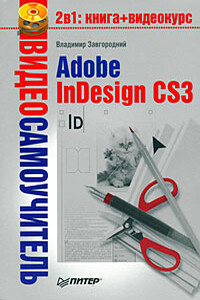
Книга посвящена верстке и макетированию в программе Adobe InDesign CS3. Помимо того что в ней описываются возможности программы, рассматриваются также принципы и традиции верстки, приводятся примеры решения типичных задач. Все это позволит читателю не только овладеть богатым инструментарием программы, но и грамотно применять его.Материал книги разделен на логические части: теоретические сведения, инструментарий программы, решение задач, – а также рассчитан на два уровня подготовки читателей – начинающих и опытных пользователей, что выгодно отличает книгу от других изданий.

Эта книга – практическое руководство по работе с популярнейшим звуковым редактором Sound Forge 9. В ней описаны (а также показаны – в прилагающемся на диске видеокурсе) все базовые приемы работы с программой, ее основные функциональные возможности и инструментальные средства. Изложение опирается на пошаговые процедуры, позволяющие читателю приобрести практический опыт работы со звуковыми данными. После краткого введения в интерфейс программы в начале книги изложение концентрируется на базовых средствах работы со звуком.

У вас есть видеокамера и компьютер? Тогда превратите свои видеозаписи в захватывающий фильм со всеми атрибутами профессионального видео. В книге на практическом примере показаны основные приемы монтажа видео и звука средствами программы Adobe Premiere Pro. Выполняя пошаговые инструкции, вы научитесь переносить отснятый материал с видеокамеры на компьютер, редактировать видеозаписи, добавлять титры и видеоэффекты, создавать звуковое сопровождение к фильму.

Эта книга поможет разобраться в тонкостях и хитростях обслуживания, модернизации и ремонта компьютера. Чтобы максимально облегчить восприятие изложенной информации, к книге прилагается компакт-диск с видеоуроками. Они отображают практически все описываемые автором действия, которые необходимо применять в той или иной ситуации, чтобы всегда держать свой компьютер «в форме». С помощью этих видеоуроков вы увидите и услышите то, о чем прочитаете.

Одни уверены, что нет лучшего способа обучения 3ds Мах, чем прочитать хорошую книгу. Другие склоняются к тому, что эффективнее учиться у преподавателя, который показывает, что и как нужно делать. Данное издание объединяет оба подхода. Его цель – сделать освоение 3ds Мах 2008 максимально быстрым и результативным. Часто после изучения книги у читателя возникают вопросы, почему не получился тот или иной пример. Видеокурс – это гарантия, что такие вопросы не возникнут: ведь автор не только рассказывает, но и показывает, как нужно работать в 3ds Мах.В отличие от большинства интерактивных курсов, где работа в 3ds Мах иллюстрируется на кубиках-шариках, данный видеокурс полностью практический.